各类原版系统下载:在MSDN下载Windows、MacOS、Linux原版系统镜像
1 介绍MSDN是一个免费提供各种软件、原版系统镜像的平台,重装电脑系统的时候我也总是从该平台下载Windows 10的最新版镜像,这样会节省自己在重装后的自动更新次数。2 镜像下载镜像的下载以Windows为例,其他的镜像也都几乎相同,无非就是寻找对应的ED2K和BT链接。打开MSDN官方网站,可以看到左边有很多版本的服务器和软件,左边只有19年前的,19年以后的需要到新网址下载点击图片跳转到M
·
1 介绍
MSDN是一个免费提供各种软件、原版系统镜像的平台,重装电脑系统的时候我也总是从该平台下载Windows 10的最新版镜像,这样会节省自己在重装后的自动更新次数。
2 镜像下载
镜像的下载以Windows为例,其他的镜像也都几乎相同,无非就是寻找对应的ED2K和BT链接。
- 打开MSDN官方网站,可以看到左边有很多版本的服务器和软件,左边只有19年前的,19年以后的需要到新网址下载
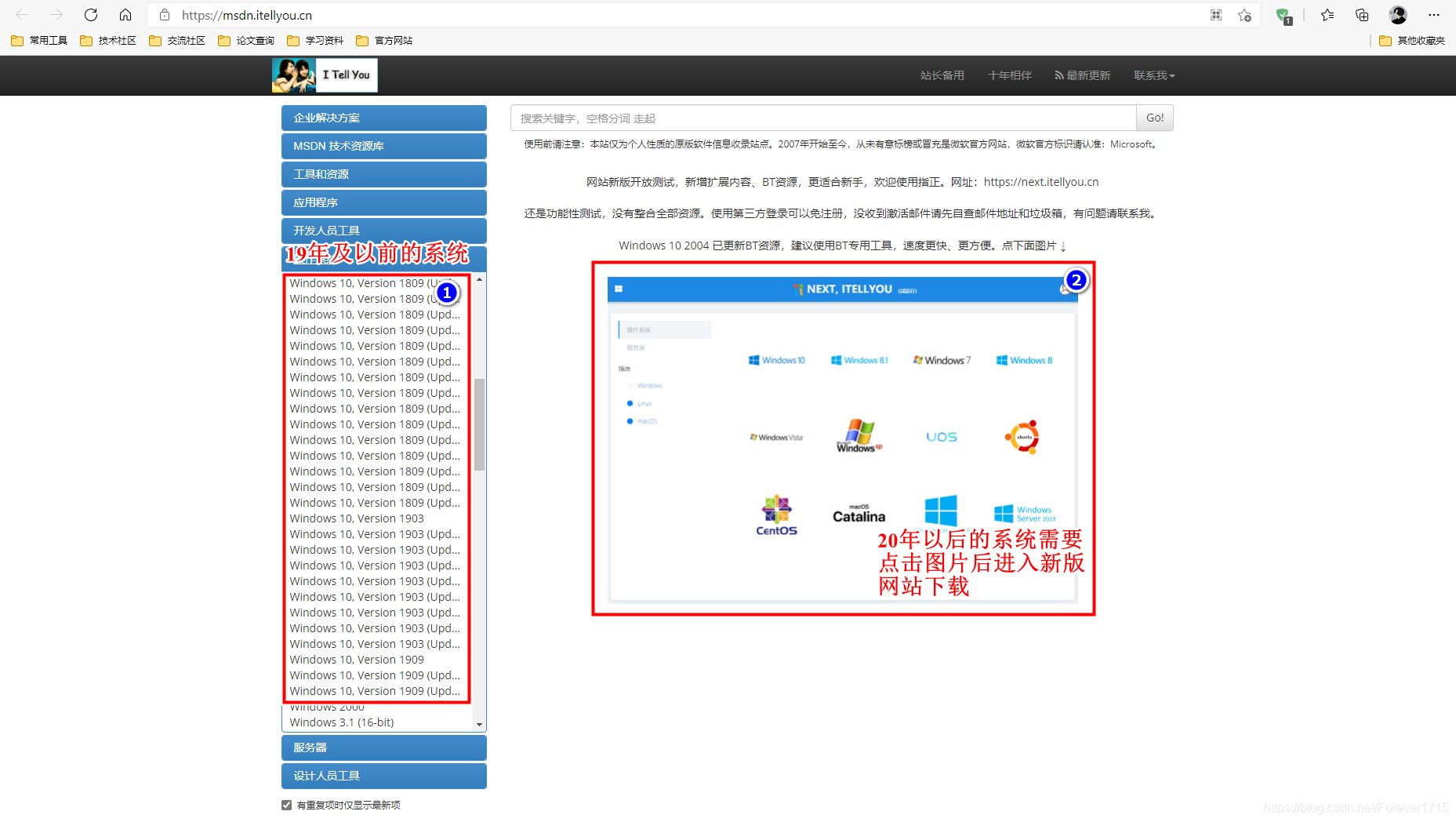
- 点击图片跳转到MSDN新网址,并选择一种方式登陆,登陆成功后会有一个捐赠提示,希望大家多多支持
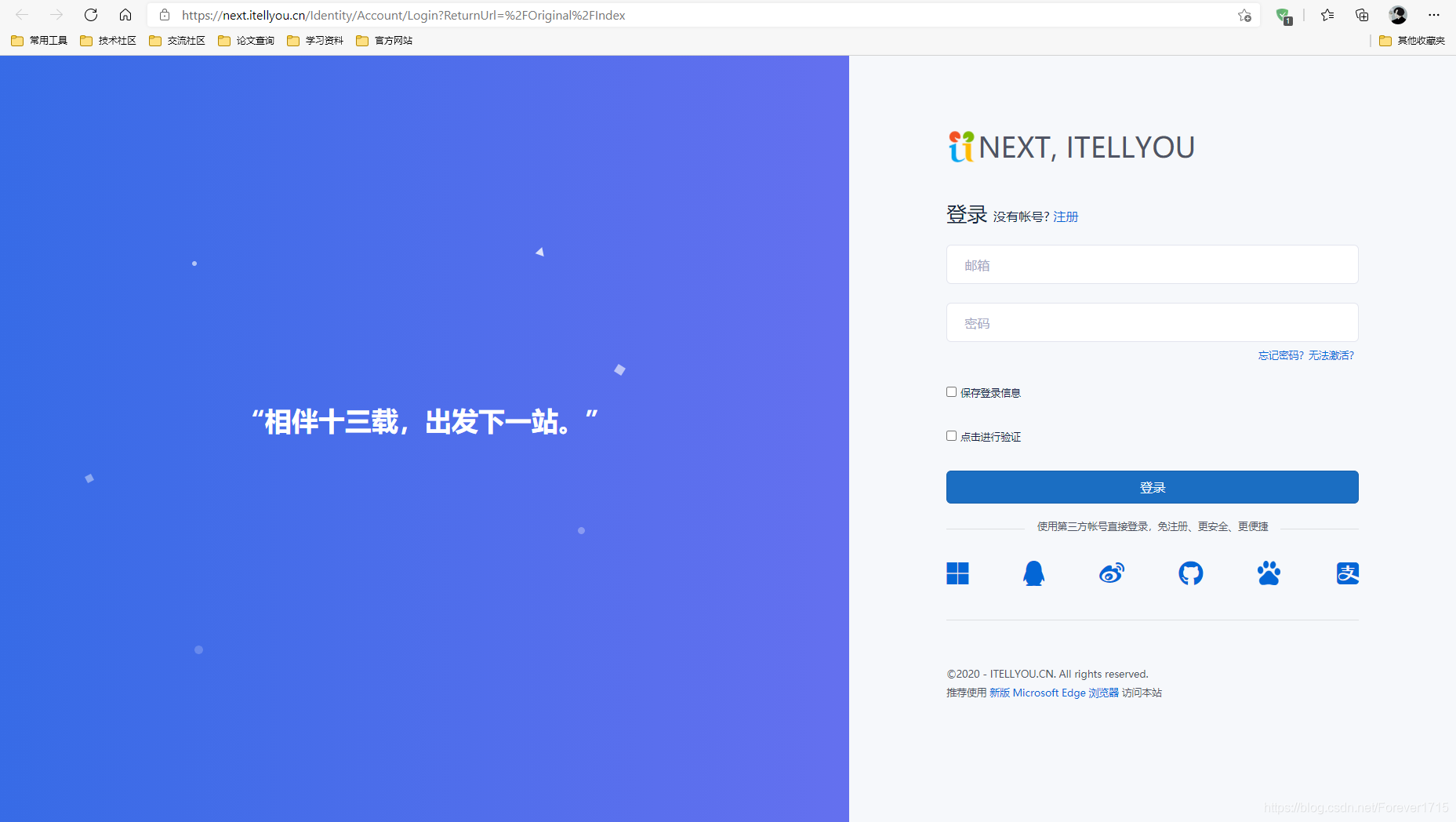
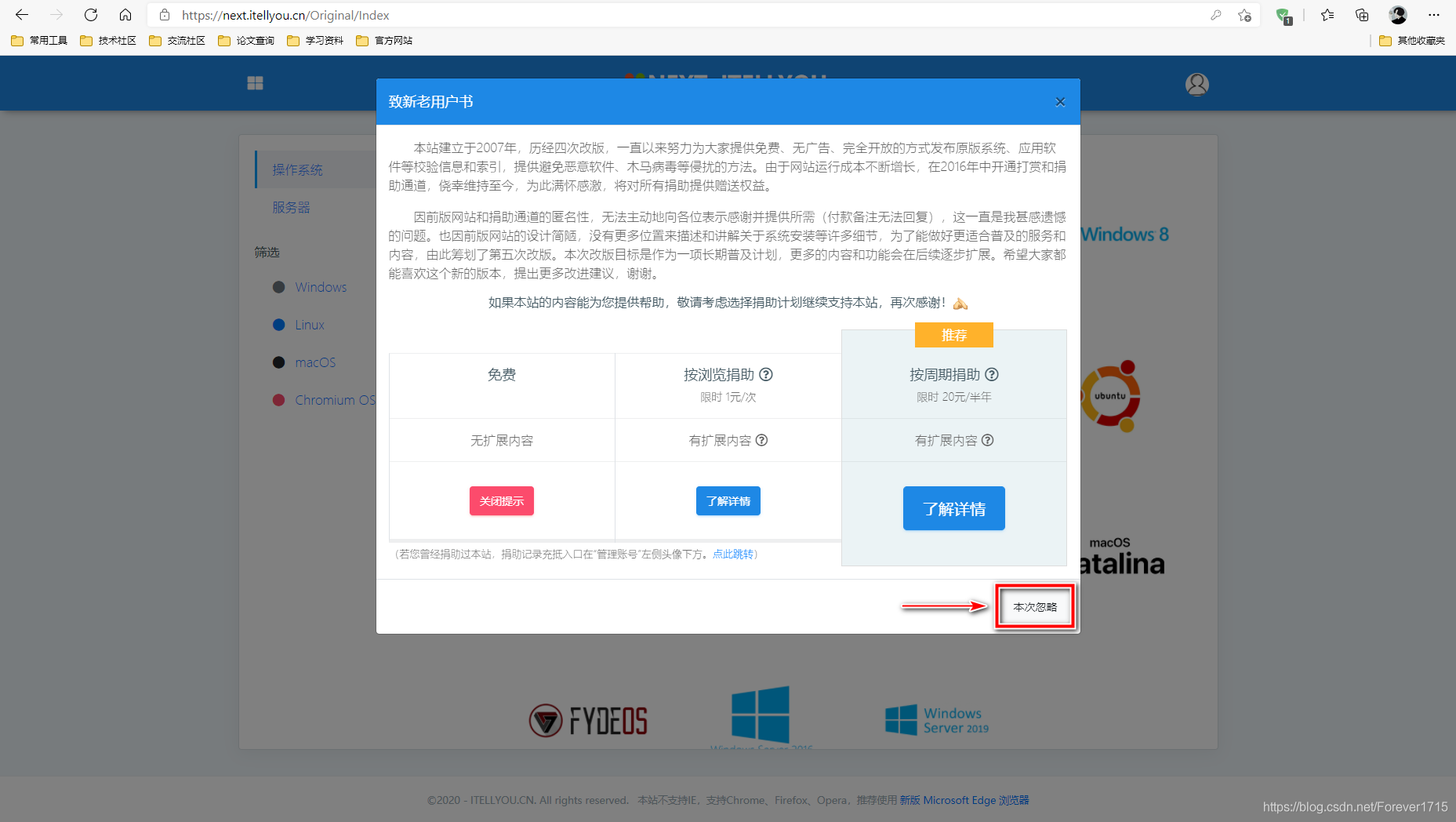
- 忽略提示后,找到Windows系统,点击进入

- 进入Windows10,可以看到图中中间部分有最新的镜像文件,点击复制对应下载链接即可,想要下载其他版本的系统也可从网站最下方选择对应系统镜像
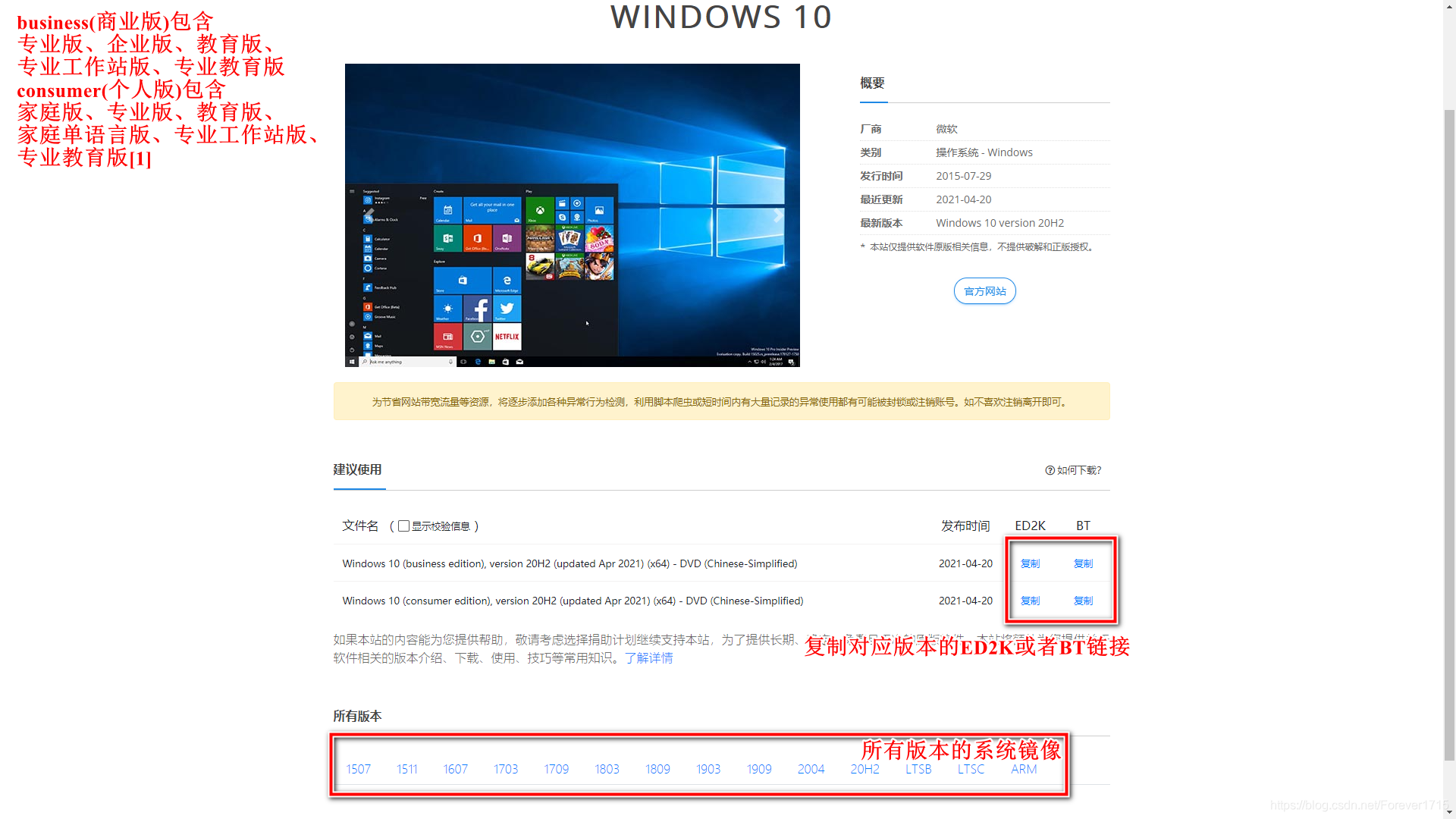
business(商业版)包含专业版、企业版、教育版、专业工作站版、专业教育版
consumer(个人版)包含家庭版、专业版、教育版、家庭单语言版、专业工作站版、专业教育版[1]
- 打开迅雷,点击上图中的复制按钮,迅雷即可自动识别复制内容并创建任务,如果没有也可以进入迅雷自行新建下载任务。选择迅雷作为演示软件,迅雷官方网址


- 获取文件哈希码,文件的校验方式有很多种,只要计算出下载文件的SHA1、MD5等哈希码,然后与MSDN提供的哈希码进行对比,如果哈希码一致说明下载无误,这里选择CMD工具,因为不需要额外安装任何软件即可完成,当然,其他的校验小工具也有很多,想用的话网上搜索下载即可
- 按下【Win】+【R】,输入CMD并确认即可打开CMD,输入校验指令
- 在cmd命令行界面下输入相关校验命令:(输入指令后需要等待片刻时间,耐心等待即可)
CertUtil -hashfile 【路径加文件名,如:D:\sc_winxp_pro_with_sp2.iso】 SHA1
例如:
CertUtil -hashfile D:\UT\cn_windows_10_consumer_editions_version_20h2_updated_april_2021_x64_dvd_ace7e59c.iso SHA1- 此命令不仅可以做MD5哈希算法校验,还支持其他的哈希算法,具体如下:
CertUtil -hashfile 文件路径 算法
支持的算法有:
MD2 MD4 MD5 SHA1 SHA256 SHA384 SHA512 引用[2]- 如图所示可得到文件的哈希码:5B0AC1265A339D1F72DB41A21283EB2839642020
- 对比哈希码,校验文件是否下载成功,返回MSDN的链接页,勾选显示校验信息,即可看到SHA1哈希码,对照发现完全一致,署名下载过程没有出错
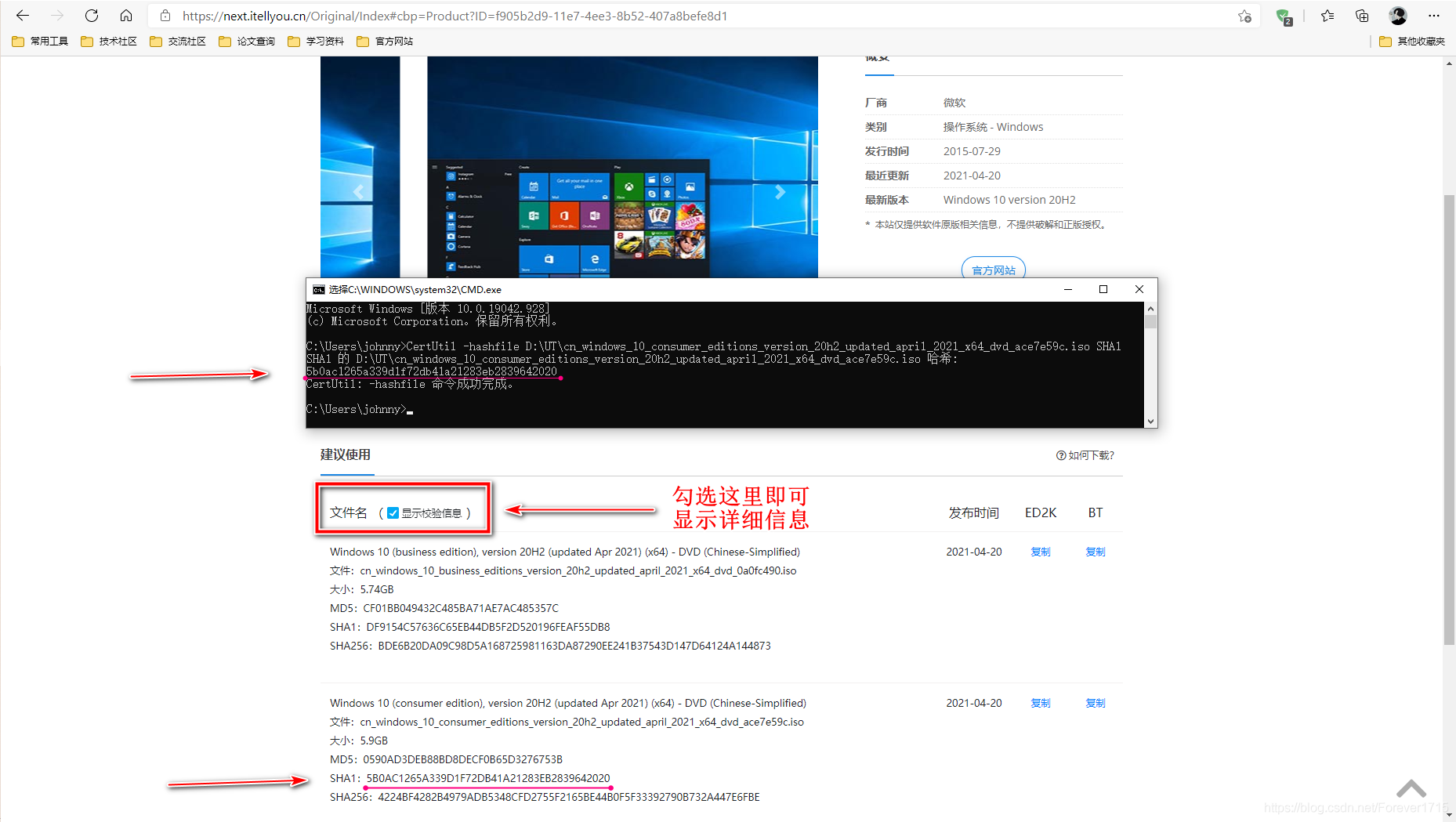
3 总结
以上就是整个系统镜像下载的过程,实际操作起来并没有那么复杂,最后的校验也可以选择不做,当然为了保证稳妥,还是做一下比较好。
参考内容
[1]百度贴吧用户“贴吧用户_7W6PXa5”回答 https://tieba.baidu.com/p/6766816176
[2]知乎用户“T吴明T”文章:Windows下对文件做MD5、SHA1等校验 https://zhuanlan.zhihu.com/p/76378851
更多推荐
 已为社区贡献1条内容
已为社区贡献1条内容


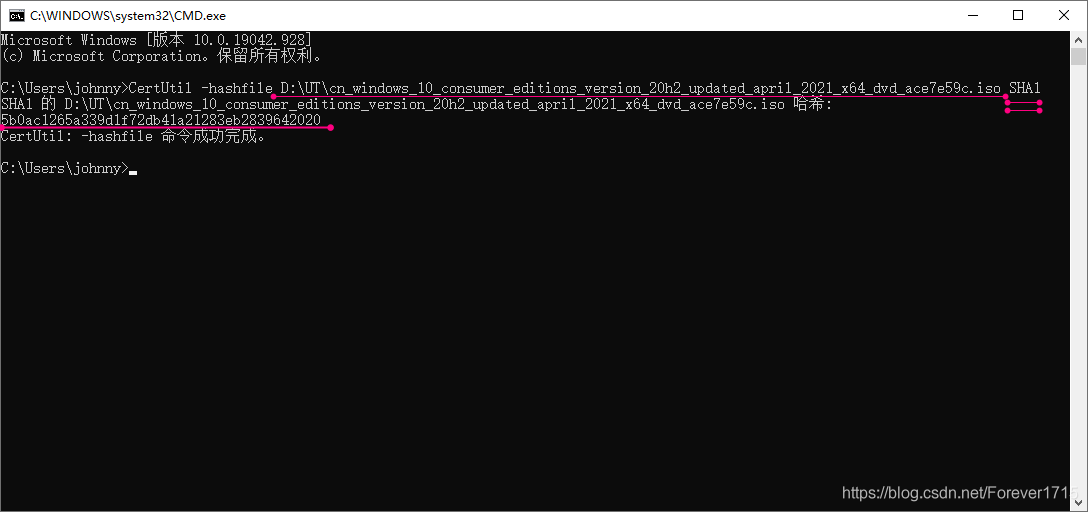








所有评论(0)